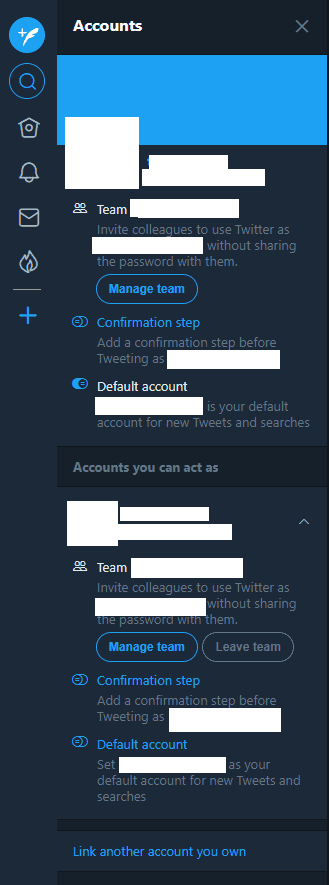Um dos principais casos de uso do TweetDeck em relação ao site padrão do Twitter é a capacidade de gerenciar várias contas ao mesmo tempo. Isso permite que você gerencie facilmente uma conta pessoal e profissional no Twitter ou gerencie uma conta especificamente sobre seus bichinhos fofos, tudo ao mesmo tempo. Você pode agendar postagens, ver interações e mensagens para qualquer uma e todas as suas contas ao vivo, tudo ao mesmo tempo.
Adicionar uma conta ao TweetDeck é simples. O primeiro requisito é que você precisa estar conectado à sua conta principal do Twitter.
Dica: Idealmente, você deve estar conectado a uma conta não compartilhada, porque a primeira conta receberá permissões para postar em qualquer outra conta à qual você se conectar.
Depois de fazer login em sua conta principal, clique no ícone de pessoa dupla no canto inferior esquerdo, denominado “Contas” e, em seguida, clique em “Vincular outra conta que você possui”.
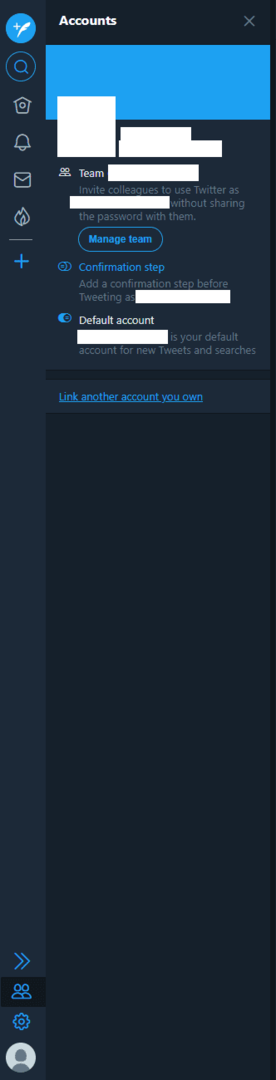
Você verá imediatamente uma mensagem de aviso cobrindo os riscos potenciais de vincular duas contas do Twitter. Conforme afirma o aviso, sua conta principal que já está conectada será adicionada como um contribuidor para quaisquer contas secundárias que você adicionar. Ser um contribuidor significa que sua conta principal terá privilégios de administrador sobre as contas secundárias, mesmo quando fizer login no futuro. Clique em “Continuar” para passar para a próxima etapa.
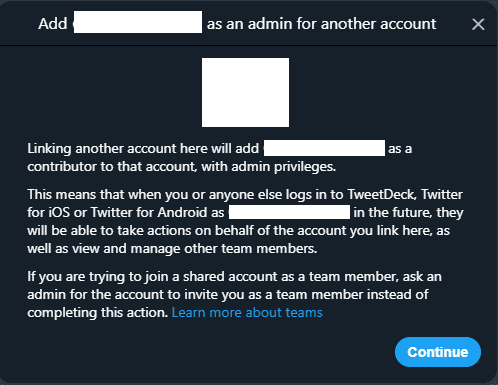
Em seguida, você precisa fazer login na conta secundária que deseja que sua conta principal seja capaz de controlar. Você precisará fornecer seu nome de usuário do Twitter e senha para fazer login.
Dica: você deve compreender as permissões que esta ação concede, em vez de apenas entrar sem ler os detalhes. É altamente recomendável que você leia sobre as permissões que está concedendo.
Quando tiver certeza de que deseja continuar, clique em “Autorizar” para adicionar a nova conta.
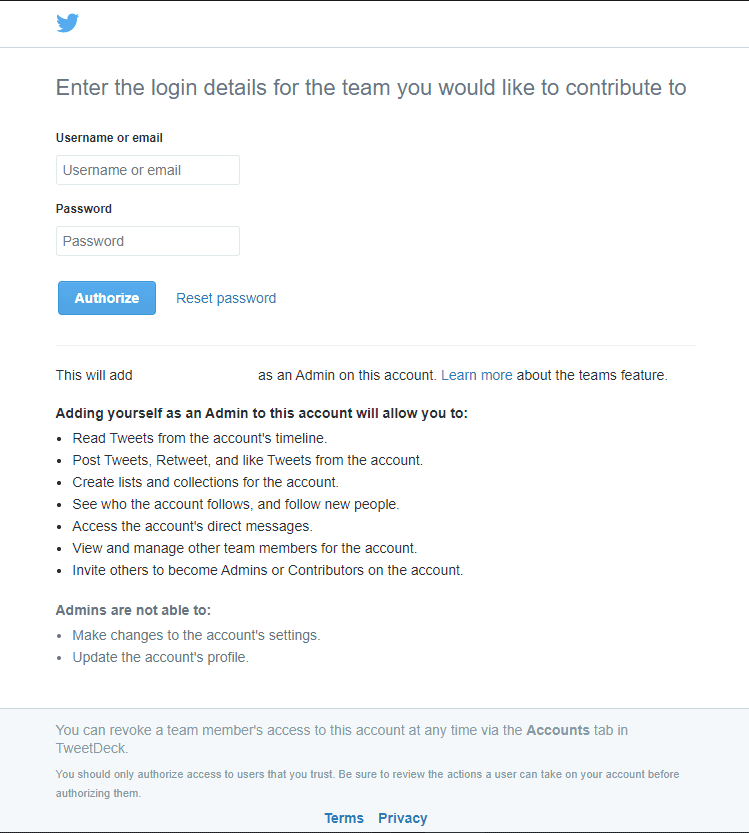
Agora, ao clicar no ícone de dupla pessoa “Contas”, você verá ambas as contas.